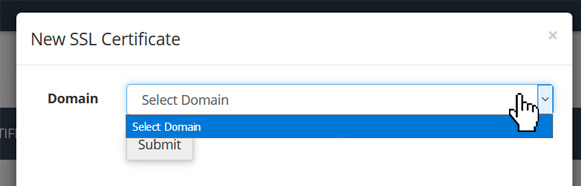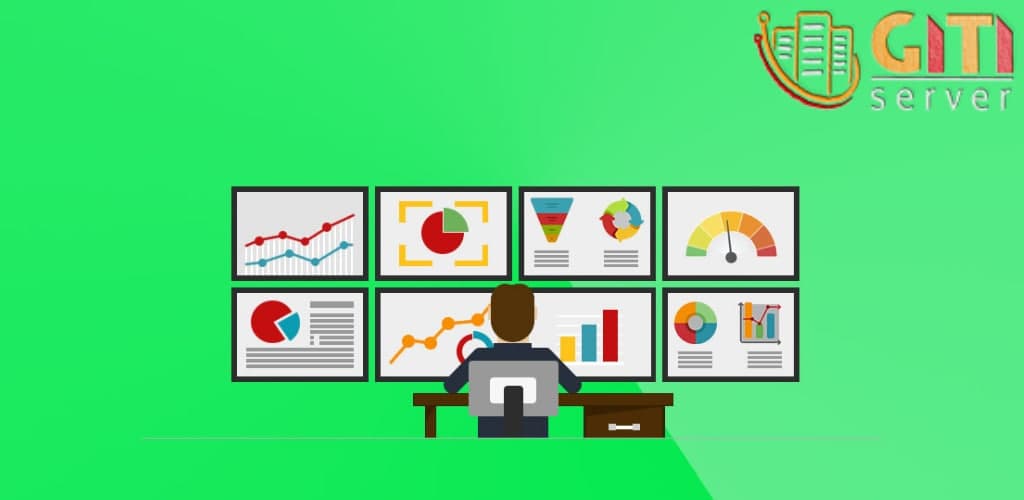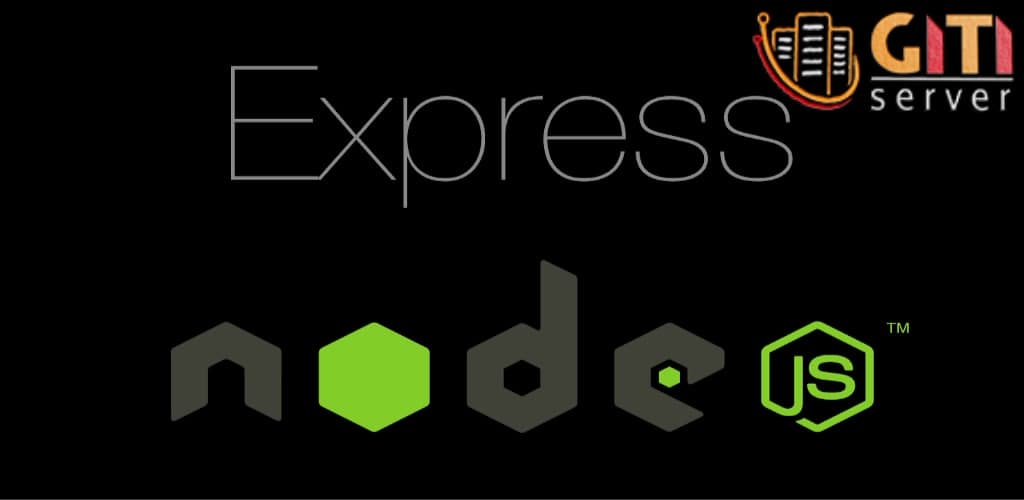نکته: قبل از نصب و فعالسازی SSL، دامنه شما حتما باید ثبت و روی هاست فعال باشد تا بتوانید SSL آن را فعال کنید.
اگر دامنه هنوز فعال یا ثبت نشده، باید منتظر بمانید دامنه پینگ سرور را بدهد.
در واقع پس از ثبت روی هاست، اقدام به نصب و مراحل زیر را طی کنید.
آموزش نصب SSL رایگان Lets Encrypt در سی پنل
آموزش و مراحل نصب SSL
- مرحله اول آموزش نصب SSl ورود به حساب کاربری cPanel خود با پورت 2082 یا 2083 است.
- اطمینان داشته باشید، دامنهای که میخواهید روی آن SSL نصب کنید، به هاست متصل و فعال باشد.
- برای اطمینان و حذف SSLهای قبلی که بصورت خودکار یا قبلا ایجاد شده، به بخش SSL/TLS مراجعه کنید.
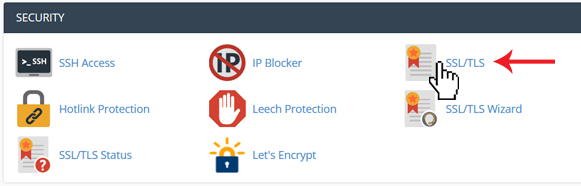
4. روی گزینه “Manage SSL sites” کلیک کنید.
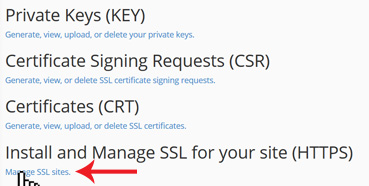
5. SSLهایی که قبلا روی دامنه مد نظر شما ایجاد شده را حذف یا “Uninstall” کنید.
و اگر دامنه مد نظر شما در این لیست نبود که آن را Uninstall کنید ، مراحل 6 به بعد را طی کنید.
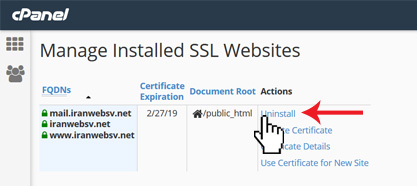
6. از صفحه اصلی حساب کاربری خود به بخش “SSL/TLS Status” مراجعه کنید.

7. روی دکمه آبی رنگ “Run AutoSSL” کلیک کنید.

8. مدتی صبر کنید. با پیغام موفقیتآمیزی شبیه شکل زیر مواجه خواهید شد.

پس از مشاهده این پیغام، همانطور که در متن آن نیز نوشته شده است، بعد از 5 ثانیه صفحه مجددا بارگذازی شده و در لیست پایین صفحه میتوانید گواهیهای دریافت شده را مشاهده نمایید.
جهت آموزش تصویری و همچنین اطلاع از نکات مهمی که باید در نظر بگیرید، ویدیو زیر را مشاهده نمایید:
خطاها و مشکلات رایج در ایجاد SSL :
خطای بالا بدین معناست که دامنه مد نظر شما روی هاست ست نشده است .
اگر دامنه روی هاست فعال بود اما با این خطا مواجه شدید، از سعی و تکرار مجدد جلوگیری کنید، زیرا باعث بن شدن دامنه شما میشود و بلافاصله از طریق تیکت با ما(پشتیبان هاست) در میان بگذارید تا بررسی کنیم .
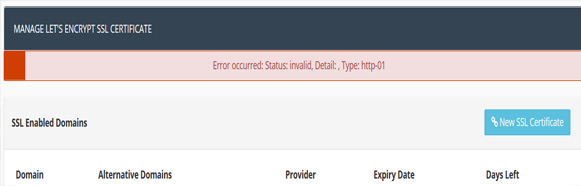
اگر با این مشکل مواجه شدید، مراحل 3 و 4 و 5 که در بالا توضیح داده شده را طی کنید .